 Problème commun
Problème commun
 2 façons d'installer la dernière version de Python sur Windows 11 ou 10 – GUI et CMD
2 façons d'installer la dernière version de Python sur Windows 11 ou 10 – GUI et CMD
2 façons d'installer la dernière version de Python sur Windows 11 ou 10 – GUI et CMD
Installation de Python 3 sur Windows 10 ou 11
Nous discutons ici de deux façons de configurer Python, l'une consiste à utiliser l'assistant d'installation graphique et l'autre à l'aide d'une invite ou de commandes dans Powershell (Terminal).
Utilisation de l'interface graphique :
1. Téléchargez la dernière version de Python
Comme nous le savons tous, Python n'est pas inclus par défaut dans Windows pour compiler nos programmes sur cette base. Alors, visitez le site officiel python.org et téléchargez la dernière version en cliquant sur le bouton "Télécharger" .
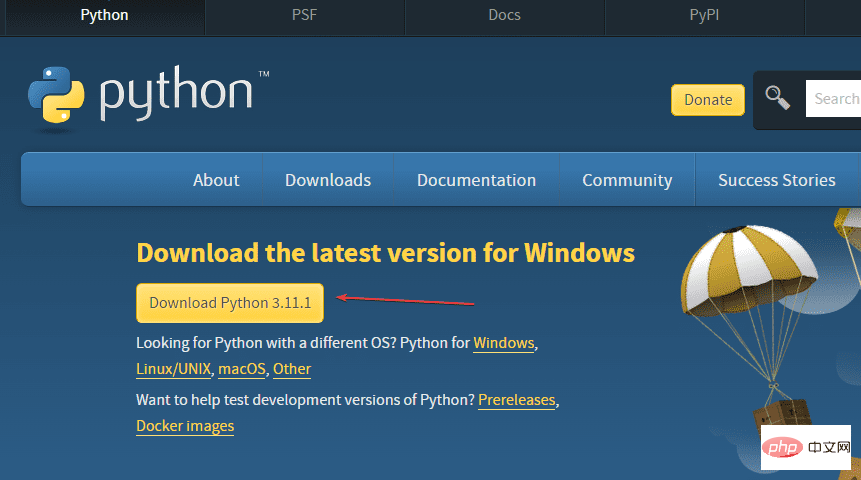
2. Démarrez l'installation de Python sous Windows
Après avoir terminé les étapes précédentes, vous aurez déjà le fichier exécutable python sous Windows.
- Double-cliquez sur le fichier exécutable python pour démarrer l'assistant d'installation.
- Sélectionnez la case "Ajouter Python.exe au PATH", sinon nous ne pourrons pas exécuter PIP ou Python à l'aide de Windows Powershell natif ou de l'invite de commande.
- Après cela, cliquez sur l'option « Installer maintenant » .
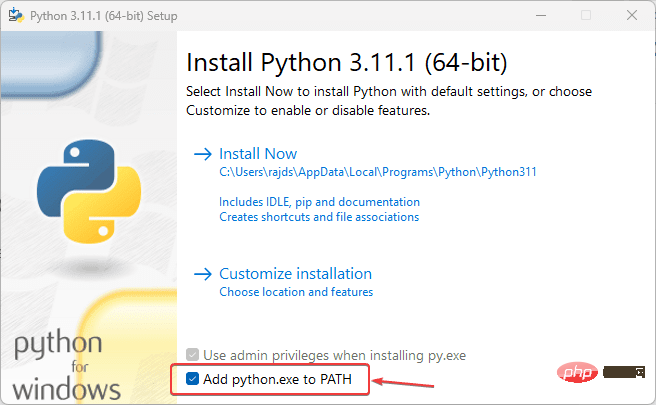
- Le programme d'installation commencera à s'exécuter, qui installera également PIP et la documentation sur votre système.
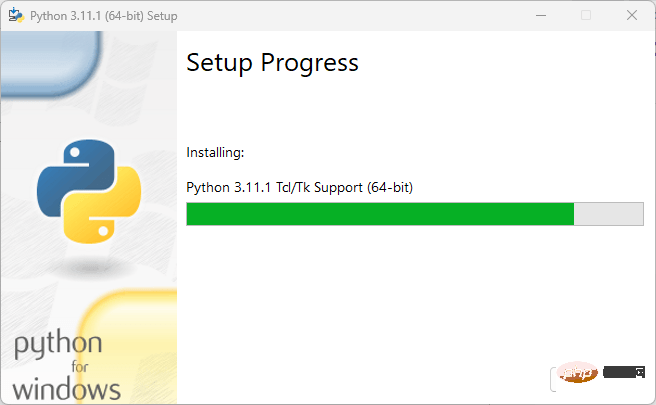
- Cliquez sur le bouton Fermer pour terminer l'installation.
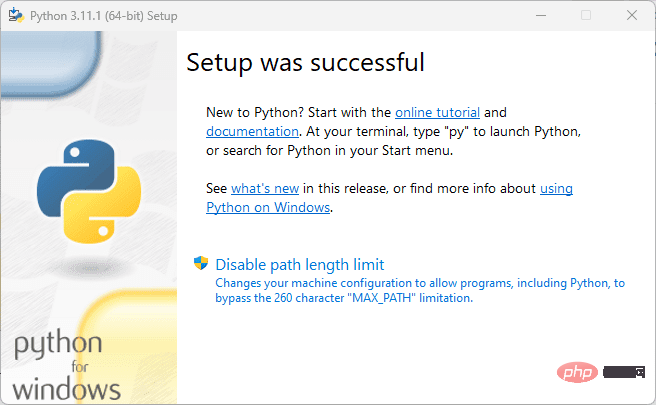
3. Vérifier la version
Pour confirmer que l'installation a réussi sans aucune erreur, vérifions les versions de Python et PIP installées. Pour ce faire, vous pouvez utiliser l'invite de commande ou Powershell. Alternativement , nous pouvons également exécuter l'application Python Terminal pour émettre des commandes comme dans votre type de recherche Windows - python apparaîtra comme son application et cliquera pour l'ouvrir. Vous disposerez également d'un interpréteur Python avec les détails de la version.
python --version
Vérifiez la version PIP
pip -V
Remarque : Si vous tapez python sur le terminal de commande ou Powershell, ouvrez le Microsoft Store puis suivez l'étape suivante.
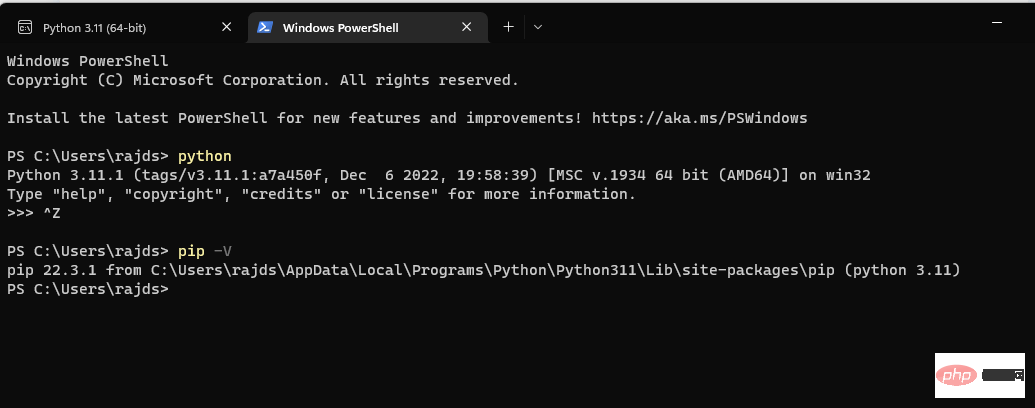
4. Empêcher Python d'ouvrir le Microsoft Store
Par défaut, si vous tapez python dans l'invite de commande ou tapez PowerShell dans Windows, le Microsoft Store s'ouvrira pour télécharger une autre version de Python au lieu d'utiliser la version existante de Python. Pour l'arrêter et demander au système d'exécuter celui que vous avez installé, suivez ces étapes :
- Accédez à la case Recherche Windows
- Type - Gérer les alias d'exécution d'application
- Lorsque son icône apparaît, cliquez pour l'ouvrir.
- RechercherPython3 et Pythoninstallateur d'application
- Fermerles boutons à bascule qui leur sont fournis ici.
- Fermez votre terminal CMD ou Powershell et rouvrez-le.
- Maintenant, tapez python pour vérifier votre version actuelle.
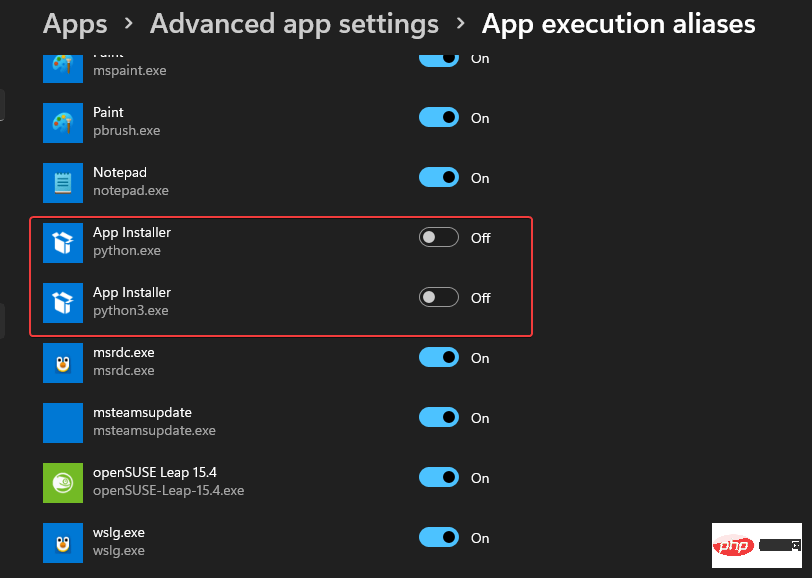
#Utiliser la ligne de commande
5. Ouvrez PowerShell, CMD ou Terminal (Admin)
Cliquez avec le bouton droit sur le Bouton Démarrer de Windows et sélectionnez Terminal (Admin). Si vous disposez de PowerShell, vous pouvez également le faire.

6. Liste des versions de Python
Lorsque vous effectuez une installation en ligne de commande, plusieurs versions sont disponibles pour l'installation. Nous pouvons utiliser Winget pour vérifier d'abord ce qu'ils sont, puis les installer.
winget 搜索 Python.Python
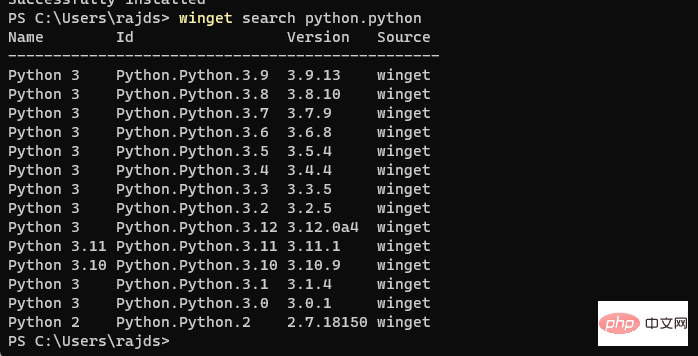
7.使用Winget安装Python
一旦您决定了哪个版本适合您的项目,然后使用以下语法进行设置。
winget install Python.Python.version-number
例如,如果你想要3.11那么命令将是这样的:
winget install Python.Python.3.11
完成后,关闭您的 CMD 终端或 PowerShell,然后再次重新打开它以检查它是否正常工作。
为此,要么使用:
pip -Vor python --version
8.运行一个简单的程序
打开 Python 命令行并键入:
print ('Hey I am here with Python')上面的代码将在您的屏幕上打印“嘿,我在这里使用 Python ”。
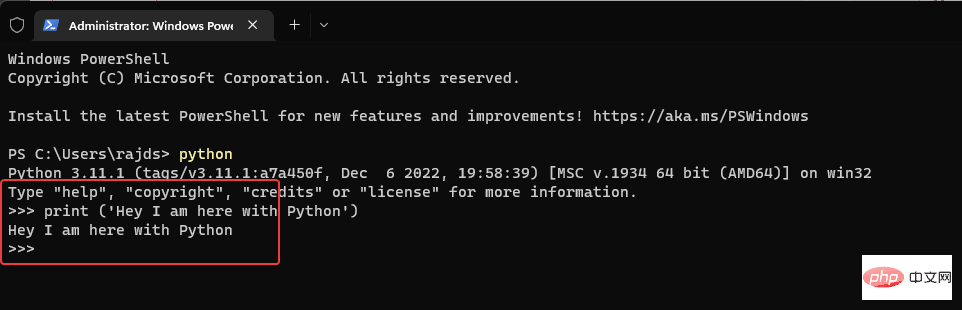
Ce qui précède est le contenu détaillé de. pour plus d'informations, suivez d'autres articles connexes sur le site Web de PHP en chinois!

Outils d'IA chauds

Undresser.AI Undress
Application basée sur l'IA pour créer des photos de nu réalistes

AI Clothes Remover
Outil d'IA en ligne pour supprimer les vêtements des photos.

Undress AI Tool
Images de déshabillage gratuites

Clothoff.io
Dissolvant de vêtements AI

AI Hentai Generator
Générez AI Hentai gratuitement.

Article chaud

Outils chauds

Bloc-notes++7.3.1
Éditeur de code facile à utiliser et gratuit

SublimeText3 version chinoise
Version chinoise, très simple à utiliser

Envoyer Studio 13.0.1
Puissant environnement de développement intégré PHP

Dreamweaver CS6
Outils de développement Web visuel

SublimeText3 version Mac
Logiciel d'édition de code au niveau de Dieu (SublimeText3)
 PHP: une introduction au langage des scripts côté serveur
Apr 16, 2025 am 12:18 AM
PHP: une introduction au langage des scripts côté serveur
Apr 16, 2025 am 12:18 AM
PHP est un langage de script côté serveur utilisé pour le développement Web dynamique et les applications côté serveur. 1.Php est un langage interprété qui ne nécessite pas de compilation et convient au développement rapide. 2. Le code PHP est intégré à HTML, ce qui facilite le développement de pages Web. 3. PHP traite la logique côté serveur, génère une sortie HTML et prend en charge l'interaction utilisateur et le traitement des données. 4. PHP peut interagir avec la base de données, traiter la soumission du formulaire et exécuter les tâches côté serveur.
 Comment exécuter des programmes dans Terminal Vscode
Apr 15, 2025 pm 06:42 PM
Comment exécuter des programmes dans Terminal Vscode
Apr 15, 2025 pm 06:42 PM
Dans VS Code, vous pouvez exécuter le programme dans le terminal via les étapes suivantes: Préparez le code et ouvrez le terminal intégré pour vous assurer que le répertoire de code est cohérent avec le répertoire de travail du terminal. Sélectionnez la commande Run en fonction du langage de programmation (tel que Python de Python your_file_name.py) pour vérifier s'il s'exécute avec succès et résoudre les erreurs. Utilisez le débogueur pour améliorer l'efficacité du débogage.
 Le code Visual Studio peut-il être utilisé dans Python
Apr 15, 2025 pm 08:18 PM
Le code Visual Studio peut-il être utilisé dans Python
Apr 15, 2025 pm 08:18 PM
VS Code peut être utilisé pour écrire Python et fournit de nombreuses fonctionnalités qui en font un outil idéal pour développer des applications Python. Il permet aux utilisateurs de: installer des extensions Python pour obtenir des fonctions telles que la réalisation du code, la mise en évidence de la syntaxe et le débogage. Utilisez le débogueur pour suivre le code étape par étape, trouver et corriger les erreurs. Intégrez Git pour le contrôle de version. Utilisez des outils de mise en forme de code pour maintenir la cohérence du code. Utilisez l'outil de liaison pour repérer les problèmes potentiels à l'avance.
 Pourquoi utiliser PHP? Avantages et avantages expliqués
Apr 16, 2025 am 12:16 AM
Pourquoi utiliser PHP? Avantages et avantages expliqués
Apr 16, 2025 am 12:16 AM
Les principaux avantages du PHP comprennent la facilité d'apprentissage, un soutien solide sur le développement Web, les bibliothèques et les cadres riches, les performances élevées et l'évolutivité, la compatibilité multiplateforme et la rentabilité. 1) Facile à apprendre et à utiliser, adapté aux débutants; 2) une bonne intégration avec les serveurs Web et prend en charge plusieurs bases de données; 3) ont des cadres puissants tels que Laravel; 4) Des performances élevées peuvent être obtenues grâce à l'optimisation; 5) prendre en charge plusieurs systèmes d'exploitation; 6) Open source pour réduire les coûts de développement.
 L'extension VScode est-elle malveillante?
Apr 15, 2025 pm 07:57 PM
L'extension VScode est-elle malveillante?
Apr 15, 2025 pm 07:57 PM
Les extensions de code vs posent des risques malveillants, tels que la cachette de code malveillant, l'exploitation des vulnérabilités et la masturbation comme des extensions légitimes. Les méthodes pour identifier les extensions malveillantes comprennent: la vérification des éditeurs, la lecture des commentaires, la vérification du code et l'installation avec prudence. Les mesures de sécurité comprennent également: la sensibilisation à la sécurité, les bonnes habitudes, les mises à jour régulières et les logiciels antivirus.
 Peut-on exécuter le code sous Windows 8
Apr 15, 2025 pm 07:24 PM
Peut-on exécuter le code sous Windows 8
Apr 15, 2025 pm 07:24 PM
VS Code peut fonctionner sur Windows 8, mais l'expérience peut ne pas être excellente. Assurez-vous d'abord que le système a été mis à jour sur le dernier correctif, puis téléchargez le package d'installation VS Code qui correspond à l'architecture du système et l'installez comme invité. Après l'installation, sachez que certaines extensions peuvent être incompatibles avec Windows 8 et doivent rechercher des extensions alternatives ou utiliser de nouveaux systèmes Windows dans une machine virtuelle. Installez les extensions nécessaires pour vérifier si elles fonctionnent correctement. Bien que le code VS soit possible sur Windows 8, il est recommandé de passer à un système Windows plus récent pour une meilleure expérience de développement et une meilleure sécurité.
 Python: automatisation, script et gestion des tâches
Apr 16, 2025 am 12:14 AM
Python: automatisation, script et gestion des tâches
Apr 16, 2025 am 12:14 AM
Python excelle dans l'automatisation, les scripts et la gestion des tâches. 1) Automatisation: La sauvegarde du fichier est réalisée via des bibliothèques standard telles que le système d'exploitation et la fermeture. 2) Écriture de script: utilisez la bibliothèque PSUTIL pour surveiller les ressources système. 3) Gestion des tâches: utilisez la bibliothèque de planification pour planifier les tâches. La facilité d'utilisation de Python et la prise en charge de la bibliothèque riche en font l'outil préféré dans ces domaines.
 Qu'est-ce que VScode pour quoi est VScode?
Apr 15, 2025 pm 06:45 PM
Qu'est-ce que VScode pour quoi est VScode?
Apr 15, 2025 pm 06:45 PM
VS Code est le code Visual Studio Nom complet, qui est un éditeur de code multiplateforme gratuit et open source et un environnement de développement développé par Microsoft. Il prend en charge un large éventail de langages de programmation et fournit une mise en surbrillance de syntaxe, une complétion automatique du code, des extraits de code et des invites intelligentes pour améliorer l'efficacité de développement. Grâce à un écosystème d'extension riche, les utilisateurs peuvent ajouter des extensions à des besoins et des langues spécifiques, tels que les débogueurs, les outils de mise en forme de code et les intégrations GIT. VS Code comprend également un débogueur intuitif qui aide à trouver et à résoudre rapidement les bogues dans votre code.




